Les sous-titres sont essentiels pour divers médias. Ils permettent aux personnes de comprendre et de consommer du contenu dans différentes langues, indépendamment de la langue d'origine du contenu. C'est pourquoi les convertisseurs de sous-titres sont cruciaux. La conversion de sous-titres est l'un des processus essentiels de ce flux de travail.
Parlons maintenant les convertisseurs de sous-titres des méthodes disponibles pour la conversion, de leur importance et des étapes vers d'autres flux de travail bénéfiques liés aux sous-titres.
Dans cet article
Qu'est-ce que les Convertisseurs de Sous-titres?
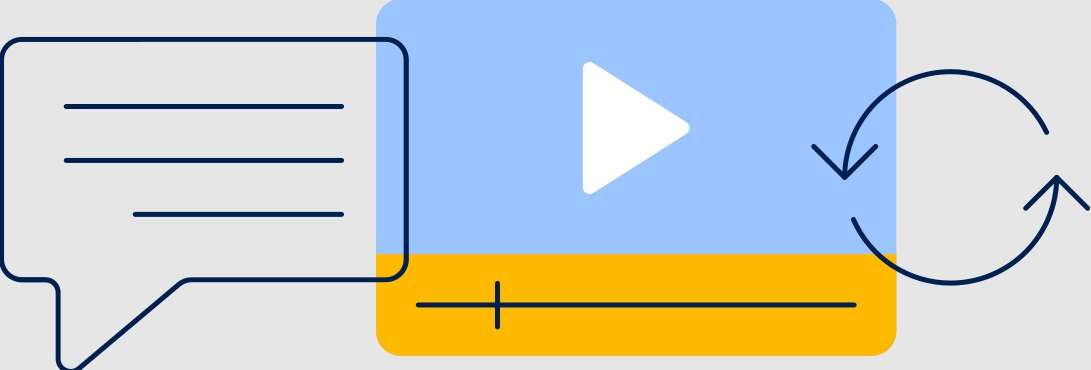
Les convertisseurs de sous-titres sont des outils - disponibles en tant que plateformes en ligne, logiciels de bureau, applications mobiles ou extensions de navigateur - qui transforment les fichiers de sous-titres d'un format à un autre. Les formats de sous-titres courants incluent SRT, ASS, VTT, SSA, TXT et SUB.
La conversion des sous-titres est souvent nécessaire pour assurer la compatibilité entre différentes plates-formes, appareils ou lecteurs multimédias. Le processus est généralement simple : les utilisateurs téléchargent simplement le fichier qu'ils souhaitent convertir, sélectionnent le format de sortie souhaité et lancent la conversion. La plupart des convertisseurs de sous-titres effectuent la tâche en quelques secondes, en fonction de la taille et du format du fichier.
En résumé, les convertisseurs de sous-titres simplifient le processus de gestion des fichiers de sous-titres, ce qui permet aux utilisateurs de s'assurer que leurs sous-titres fonctionnent parfaitement sur différents médias.
Comment ils fonctionnent et principales fonctionnalités
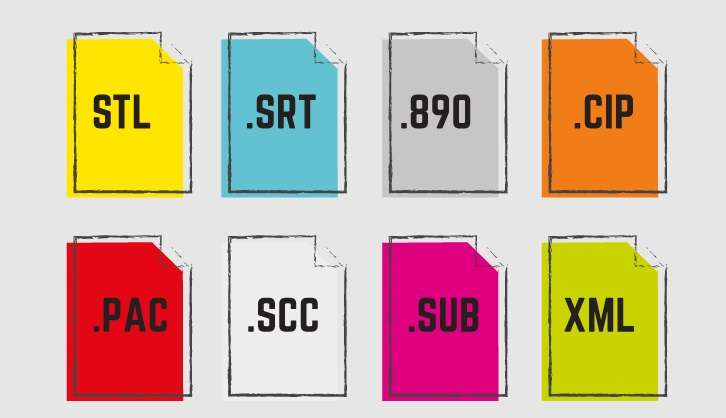
Après avoir donné à un convertisseur de sous-titres un fichier de conversion, la prochaine étape est l'analyse. Le logiciel lit toutes les informations du fichier d'origine, notamment les timecodes, extrait le texte des sous-titres et préserve le format si nécessaire. Ensuite, il convertit le fichier d'entrée dans un nouveau format.
Ces outils reposent sur différentes technologies, telles que l'analyse de texte, les expressions régulières, les technologies d'encodage de caractères, les algorithmes de synchronisation temporelle, les bibliothèques de gestion des horodatages, etc.
Les convertisseurs de sous-titres disposent de nombreuses fonctionnalités qui améliorent leurs capacités de conversion. Voici les plus notables :
- Conversion multi-format - Les convertisseurs de sous-titres peuvent fonctionner avec de nombreux formats, tels que SRT, TXT, SUB, SSA, ASS et VTT.
- Conversion par lot - Les convertisseurs de sous-titres peuvent convertir plusieurs fichiers simultanément. Ils prennent également en charge l'automatisation, ce qui permet aux utilisateurs de configurer des flux de conversion.
- Conversion d'encodage de caractères - Les convertisseurs de sous-titres peuvent également convertir différentes codages de caractères, tels que ISO-8859, ANSI et UTF-8. Lors de la conversion de fichiers, ces outils peuvent également préserver tous les caractères.
- Montage de sous-titres - De nombreux convertisseurs de sous-titres vous permettent de modifier le texte des sous-titres ou leurs timecodes. Certains vous permettent même de prévisualiser les sous-titres pour voir comment ils vont paraître après la conversion.
- Formatage personnalisé - Lorsque les utilisateurs convertissent à partir de formats avancés tels que SSA/ASS, ces convertisseurs conservent le formatage. Les outils simplifient le formatage pour maintenir la lisibilité lorsque le format de sortie ne prend pas en charge le formatage avancé. Certains convertisseurs vous permettent également de modifier les attributs de texte, le positionnement et la taille de police.
- Conversion multi-langue - Les convertisseurs de sous-titres peuvent convertir des titres en fonction de leurs langues et caractères, vous permettant ainsi d'atteindre un public plus large et d'ajuster le contenu pour différents pays.
Comment convertir des sous-titres en ligne
Les étapes suivantes vous montreront comment convertir les sous-titres en ligne. Nous avons choisi le convertisseur de sous-titres en ligne Happy Scribe comme exemple. Il prend en charge les formats de sous-titre srt et vtt. Voici ce à faire:
Étape 1:Allez vers le site Convertisseur de sous-titres de Happy Scribe et cliquez sur Sélectionner le fichier pour trouver le fichier de sous-titres sur votre appareil.
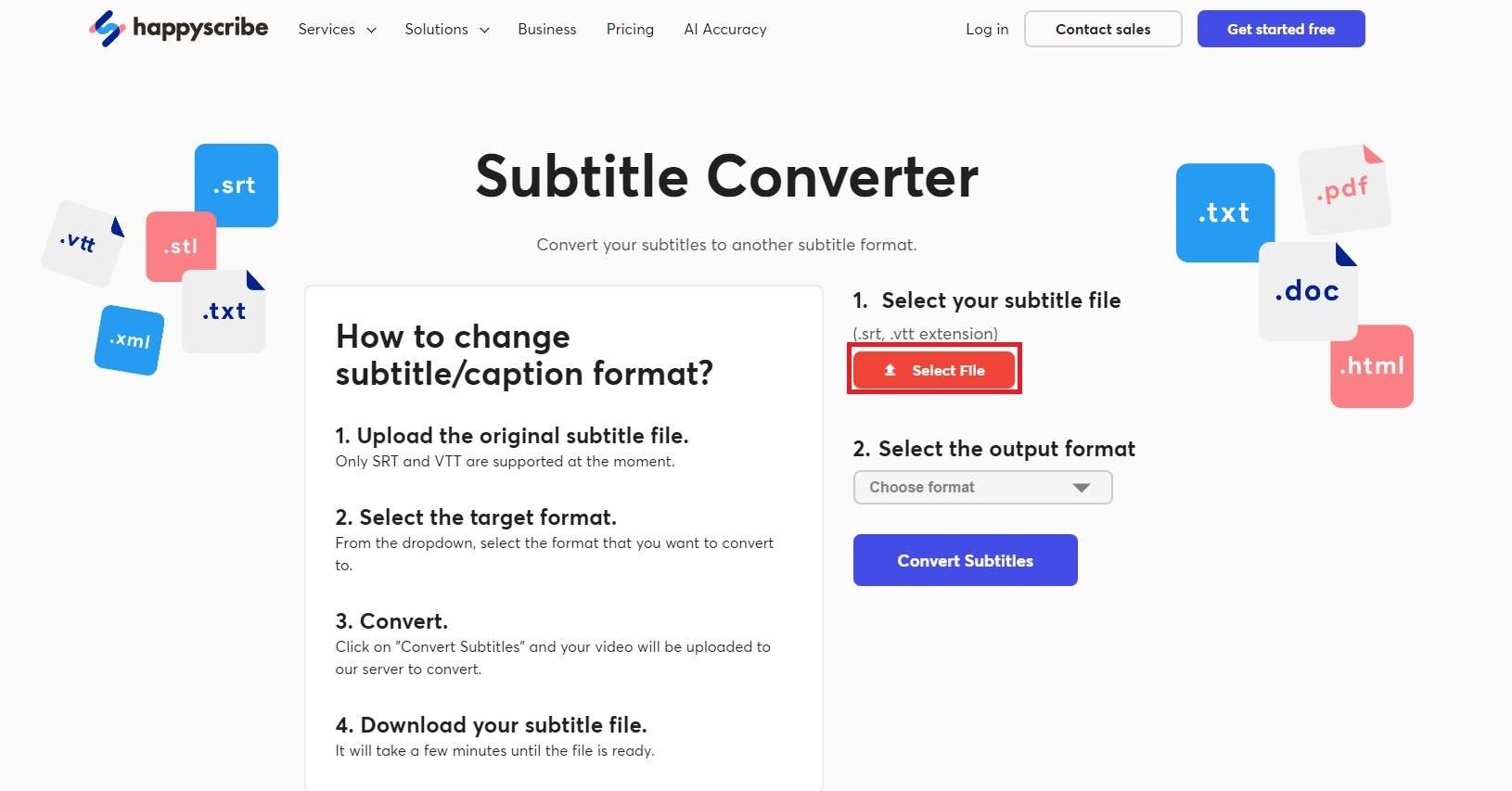
Étape 2:Cliquez sur Choisissez le format sous les options de format de sortie et sélectionnez-en un (SRT, VTT, DOCX, TXT ou PDF).
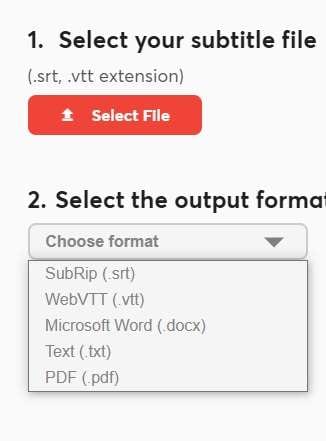
Étape 3 : Lorsque vous êtes prêt, cliquez sur Convertir les sous-titres.
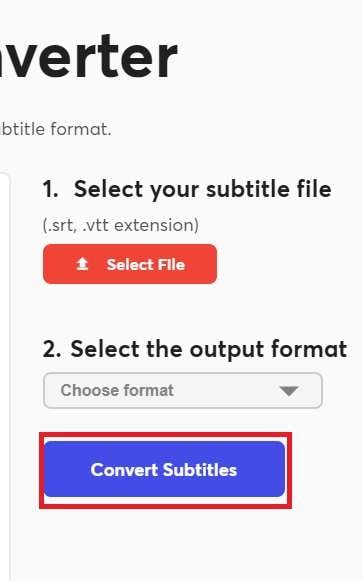
Étape 4 : Attendez que le processus soit complet. Lorsque le fichier est prêt, cliquez sur l'option pour télécharger le fichier sur votre appareil.
Comme vous pouvez le constater, les convertisseurs de sous-titres en ligne sont assez simples. Vous n'avez qu'à suivre quelques étapes pour convertir vos fichiers de sous-titres. Tout le monde peut les utiliser, et le processus est rapide. De plus, ils sont entièrement gratuits, et vous n'avez pas à vous soucier de coûts cachés ou d'utilisation limitée.
Les limites des convertisseurs de sous-titres en ligne
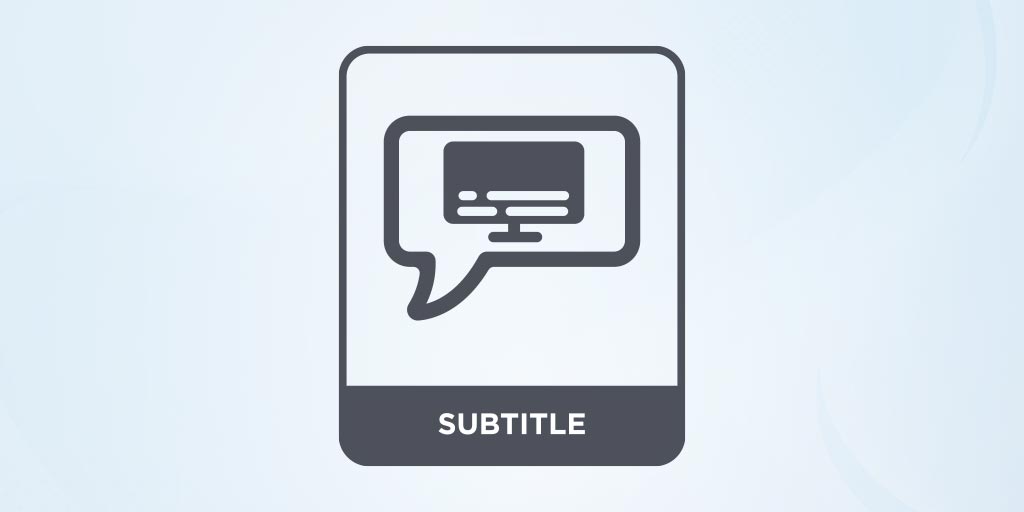
Bien que les convertisseurs de sous-titres en ligne soient accessibles, rapides et pratiques, ils présentent certaines limites qui les rendent inférieurs aux logiciels professionnels de bureau. En voici quelques-unes :
- Support limité des formats - La plupart des convertisseurs de sous-titres en ligne prennent en charge les formats de fichiers les plus populaires, y compris VTT et SRT. Cependant, ils ne fonctionnent souvent pas avec des formats spécialisés tels que STL, SUB ou ASS.
- Taille de fichier limitée - Les convertisseurs de sous-titres en ligne limitent souvent les tailles de fichier d'entrée et de sortie spécifiques. Cela les rend moins efficaces pour convertir des fichiers de sous-titres volumineux pour les longs métrages ou les documentaires.
- Pas d'édition avancée - La plupart des convertisseurs de sous-titres en ligne n'offrent que des conversions et ne comprennent pas d'options d'édition avancées telles que le découpage, la fusion, le réglage fin ou la personnalisation de la police. Ils vous permettent également rarement de synchroniser les sous-titres et de modifier les horodatages.
- Dépendance à une connexion internet stable - Vous ne pouvez pas utiliser les convertisseurs de sous-titres en ligne hors ligne, ce qui peut être un facteur limitant bien que cela ne mette pas fin à l'utilisation.
- Conversion transparente des sous-titres avec une précision de contenu parfaite.
- Vaste choix d'effets vidéo/audio et d'éléments créatifs.
- AI puissant pour créer de contenu sans effort.
- Intuitif, professionnel mais convivial aux débutants.
- Fonctionne sur Mac, Windows, iOS et Android.

Bonus: comment utiliser un convertisseur de sous-titres de bureau

La conversion des sous-titres en différents formats est essentielle pour les créateurs vidéo pour garantir que les sous-titres sont correctement affichés sur différentes plates-formes et répondre aux divers besoins du public cible. Les créateurs de contenu et les traducteurs bénéficient des convertisseurs de sous-titres qui leur permettent d'adapter rapidement les sous-titres à différents formats, répondant aux besoins spécifiques du client ou aux plateformes de publication.
Dans les cas où les sous-titres doivent être créés à partir de zéro, un logiciel sophistiqué comme Wondershare Filmora devient essentiel. La puissante capacité de conversion de la parole en texte de Filmora, alimentée par une IA avancée, permet de transcrire efficacement l'audio/vidéo et de générer des sous-titres précis, parfaitement synchronisés avec la vidéo. Ce convertisseur de sous-titres simplifie non seulement le processus de création, mais garantit également une sortie de sous-titres synchronisée de haute qualité.
Tutoriel de conversion de la parole en texte
Comment créer des sous-titres automatiquement
Filmora dispose d'une fonctionnalité de pointe de conversion de la parole en texte qui analyse votre contenu vidéo et transforme automatiquement toute parole en sous-titres. Il génère automatiquement des sous-titres avec une excellente précision. Voici comment l'utiliser :
Étape 1 : Télécharger et installer Filmora. Lancez le programme et cliquez sur Nouveau Projet dans la fenêtre d'ouverture.
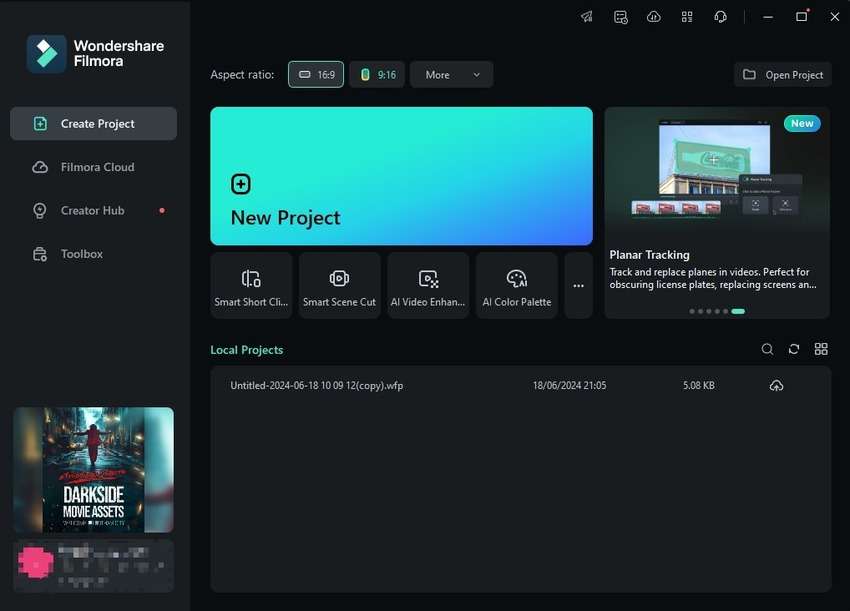
Étape 2 : Après avoir ajouté votre vidéo à Filmora, faites-la glisser sur la timeline. Sélectionnez la vidéo sur votre timeline et allez dans Outils > Audio > Conversion texte en parole.
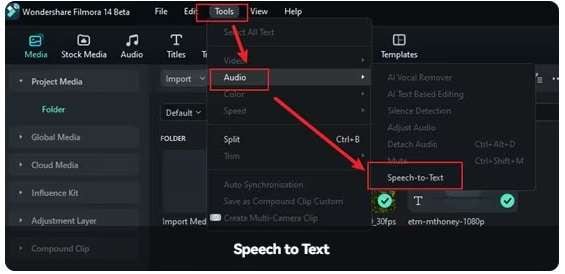
Étape 3 : Spécifiez la langue de la vidéo que vous souhaitez transcrire. Vous pouvez également choisir la langue pour traduire la parole. Filmora vous permet d'enregistrer les sous-titres sous forme de fichiers SRT ou TXT. Cochez la case Auto-match pour vous assurer que les sous-titres correspondent à la vidéo. Lorsque vous êtes prêt, cliquez sur Générer.
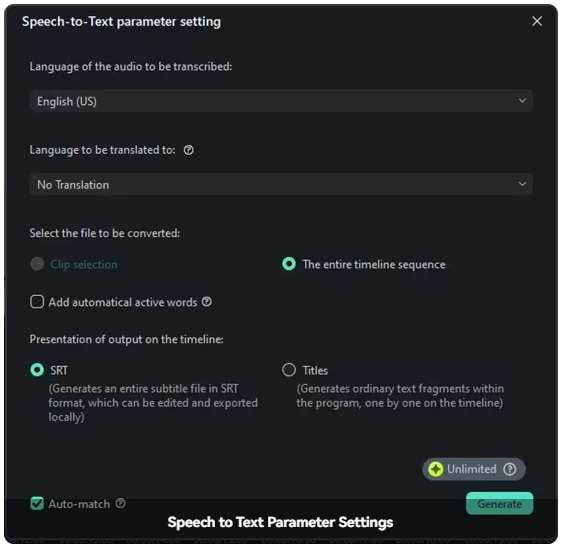
Étape 4 : Attendez de voir le message Terminé sous Statut.
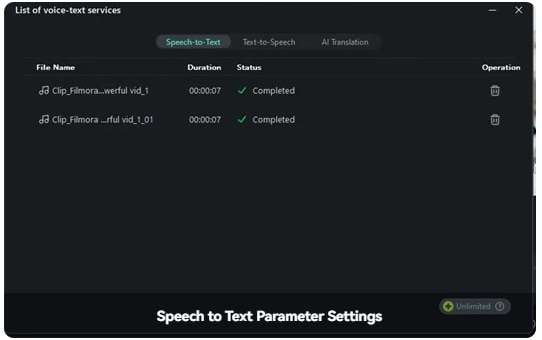
Comment ajouter des sous-titres aux vidéos
Filmora vous permet également de coder hard sous-titres vers les fichiers vidéo. Cela signifie que vous pouvez ajouter des sous-titres en permanence aux vidéos pour vous assurer que votre public peut toujours accéder aux sous-titres. Voici comment le faire:
Étape 1 : Lancez filmora et cliquez sur Nouveau Projet.
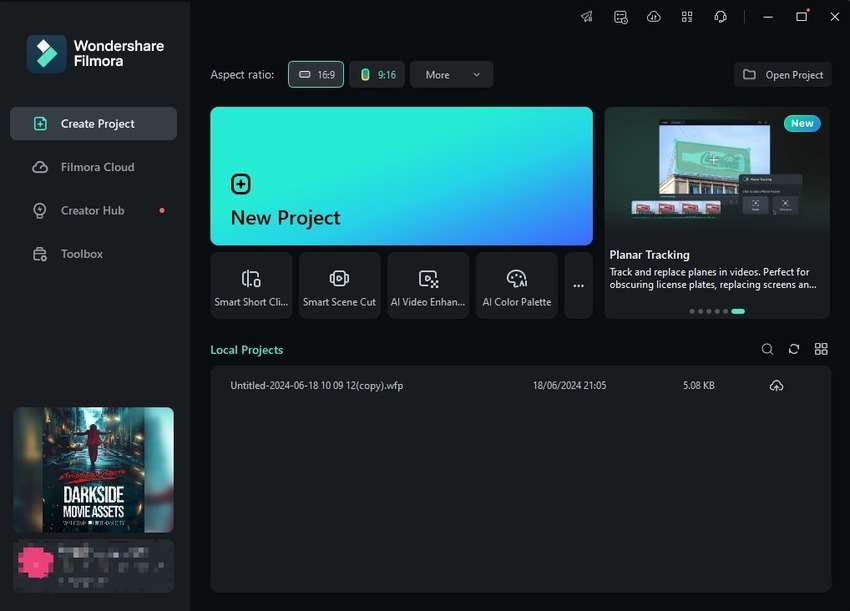
Étape 2 : Cliquez sur Importation et sélectionnez votre vidéo. Répétez l'étape pour choisir le fichier srt que vous souhaitez utiliser.
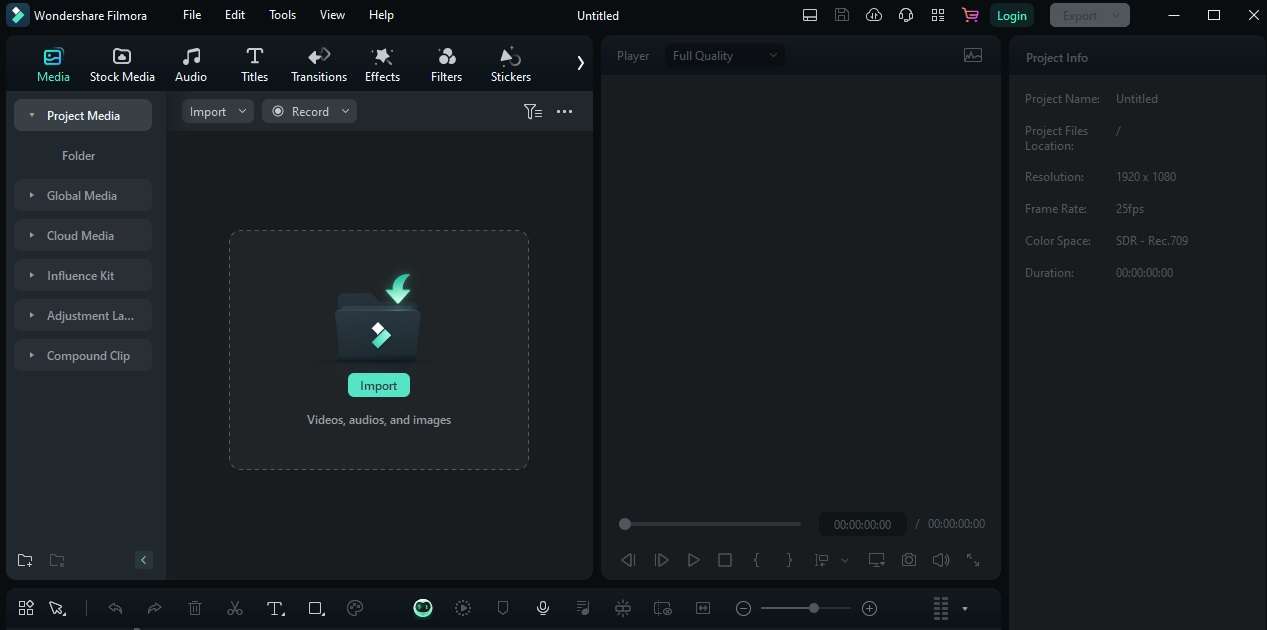
Étape 3 : Faites glisser et déposer la vidéo et les sous-titres sur la chronologie. Assurez-vous que la piste de sous-titres est au-dessus de la piste vidéo.
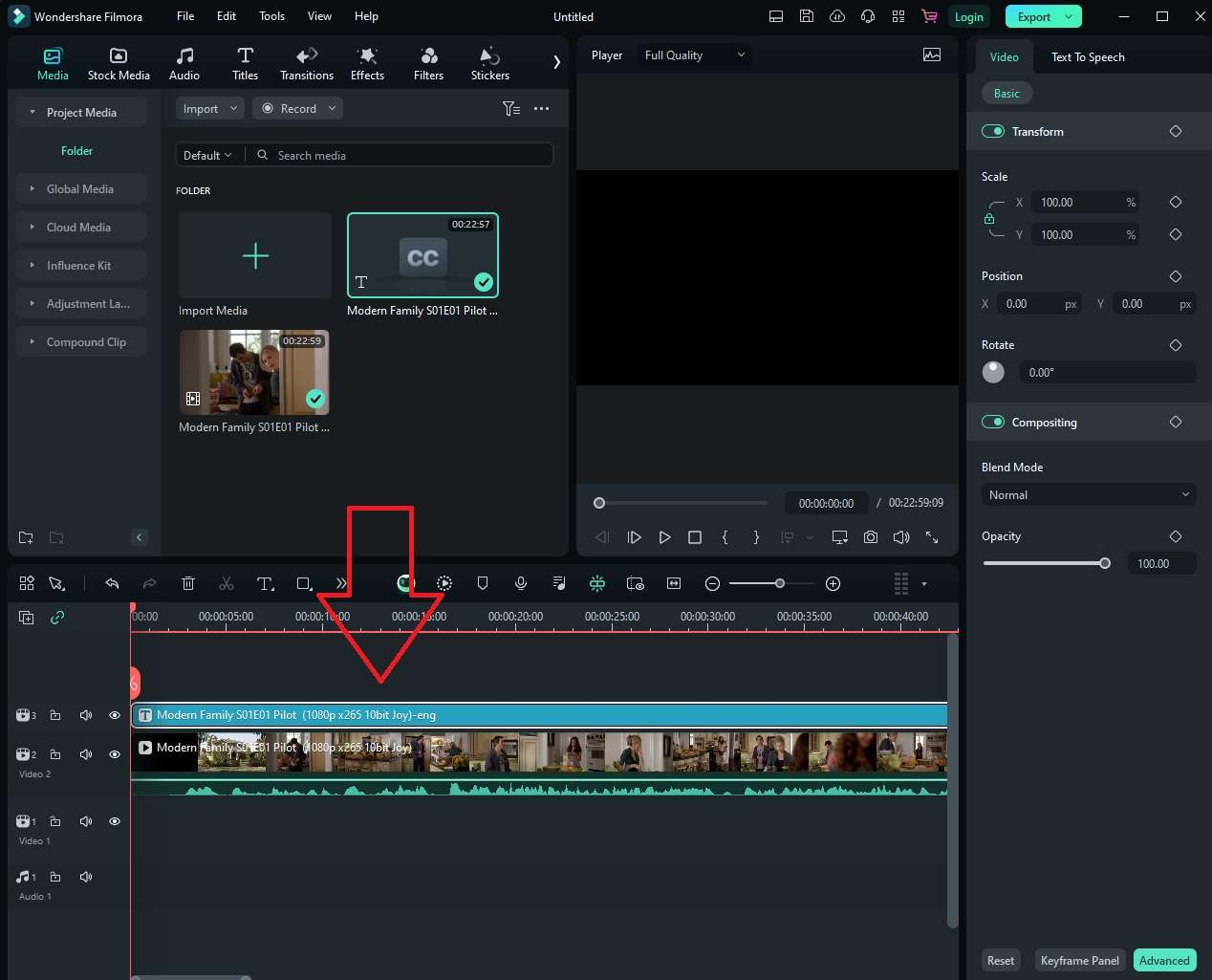
Étape 4 : Cliquez sur Exportation, sélectionnez les paramètres de sortie et confirmez.
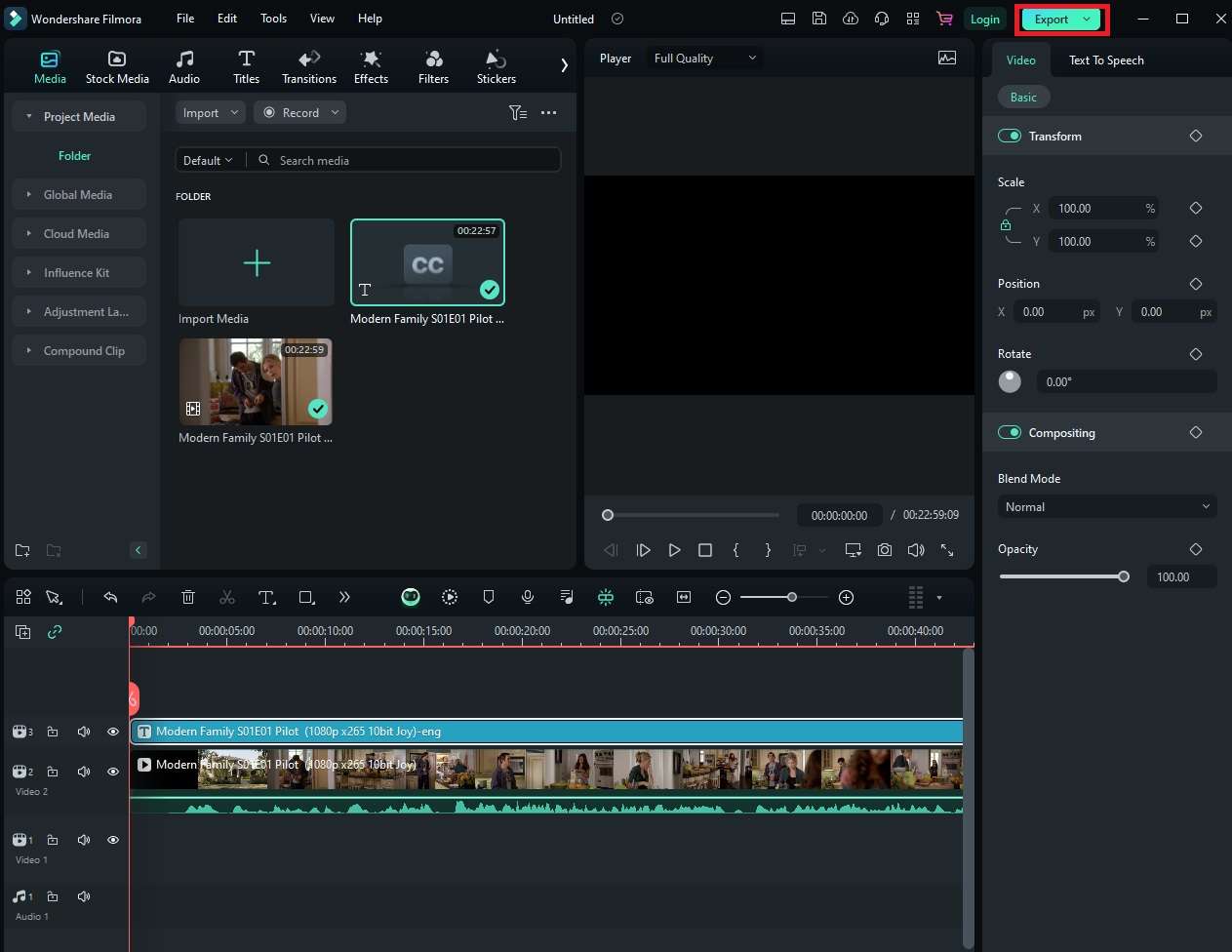
Comment Éditer des Sous-titres dans Filmora
Une fois que vous avez généré ou téléchargé avec succès des sous-titres sur filmora, vous pouvez également utiliser ce logiciel pour les modifier manuellement. Voici ce à faire:
Étape 1 : Double-cliquez sur le fichier srt sur la chronologie.
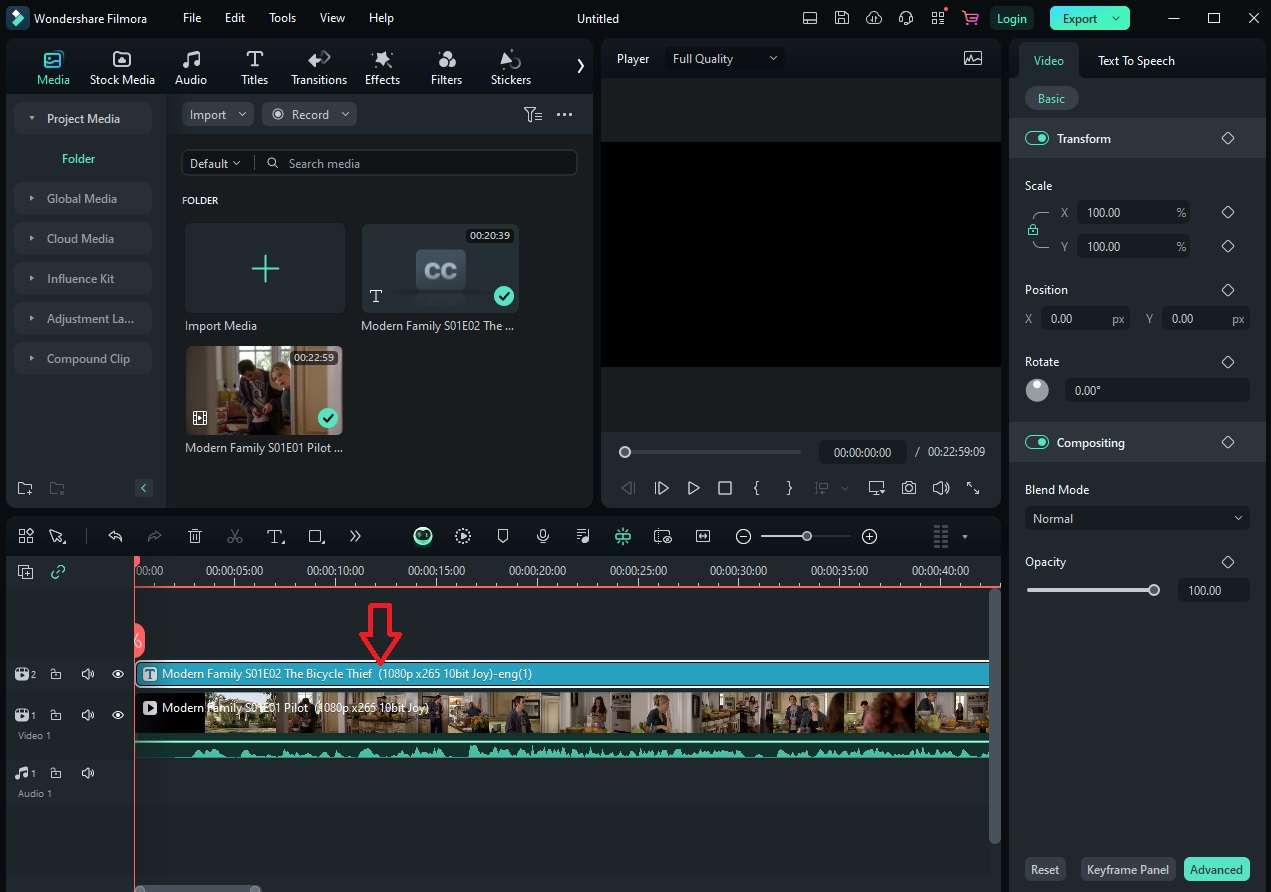
Étape 2 : Dans la fenêtre d'édition des sous-titres, vous pouvez modifier la position et la taille des sous-titres sur l'écran de prévisualisation de gauche. Cette fenêtre vous permet d'ajouter des traits d'union et des sous-titres en gras, de changer l'alignement des sous-titres, etc (1).
Étape 3 : Recherchez la zone d'édition des sous-titres pour modifier les codes temporels, modifier le texte, diviser les sous-titres ou supprimer un texte de sous-titre spécifique (2).
Étape 4 : Parcourez les préréglages de sous-titres, accédez à des options de personnalisation supplémentaires ou animez vos sous-titres au-dessus de la section d'édition des sous-titres (3). Lorsque vous avez terminé, cliquez sur Enregistrer (4).
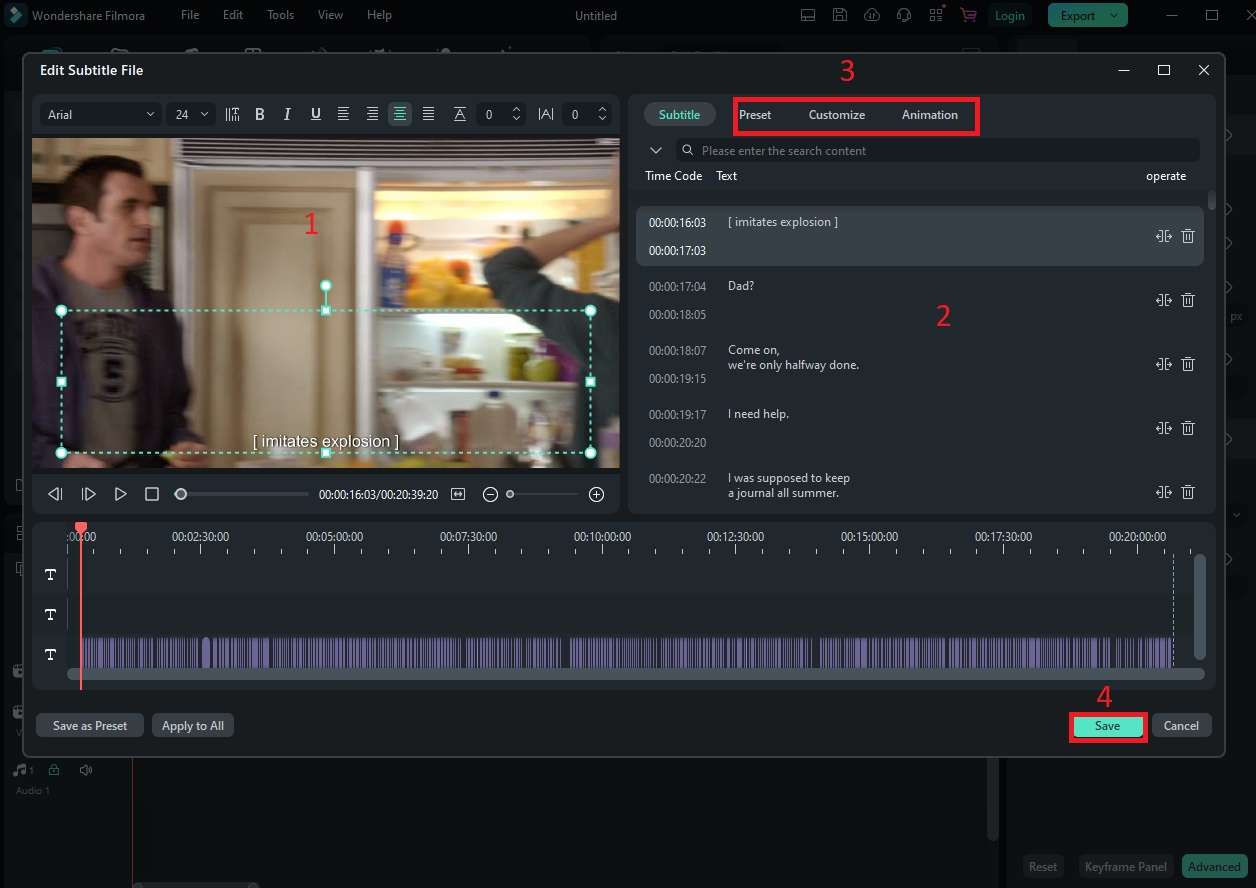
Comment Utiliser les Sous-Titres dans Filmora pour l'Édition
Filmora a une autre fonctionnalité fantastique—Édition basée sur le texte IA. Elle vous permet d'utiliser des sous-titres pour un montage vidéo rapide. Une fois que vous générez des sous-titres pour une vidéo, vous pouvez modifier le texte, et la vidéo sera modifiée en fonction de vos modifications. Voici comment faire :
Étape 1 : Démarrez Filmora et sélectionnez Boîte à outils IA > Édition de texte basée sur l'IA.
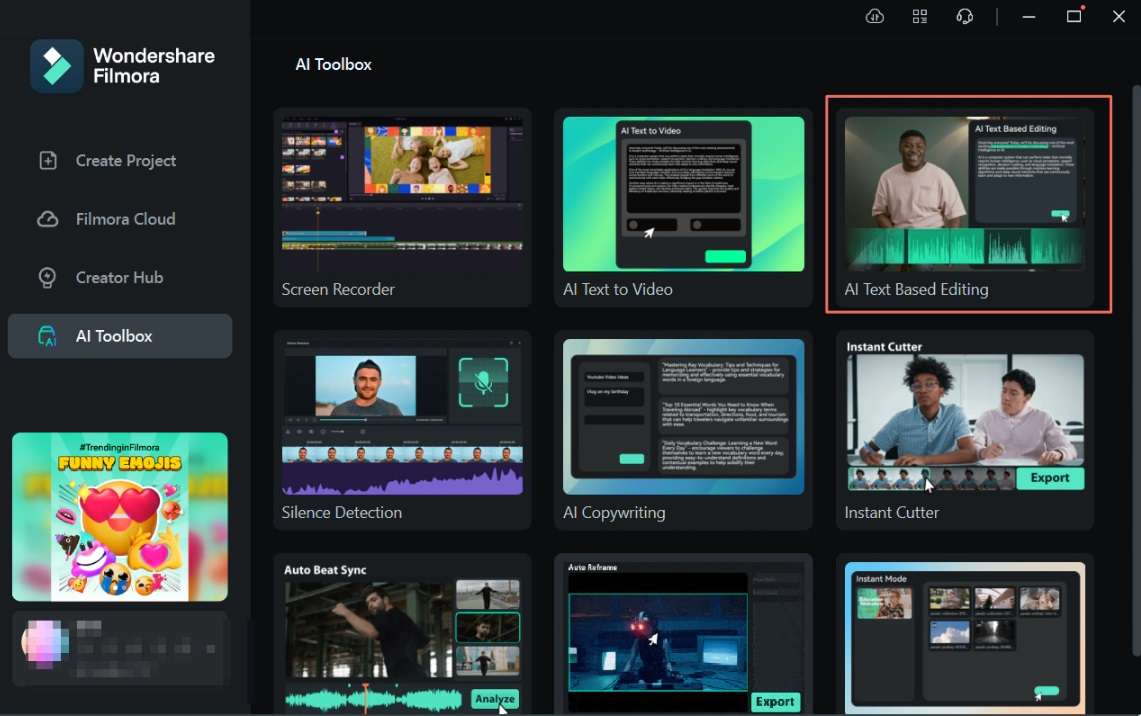
Étape 2 : Filmora vous demandera automatiquement de sélectionner une vidéo. Une fois que vous l'avez fait, cliquez sur Text-Based Editing, sélectionnez la langue dans le clip, et cliquez sur OK.
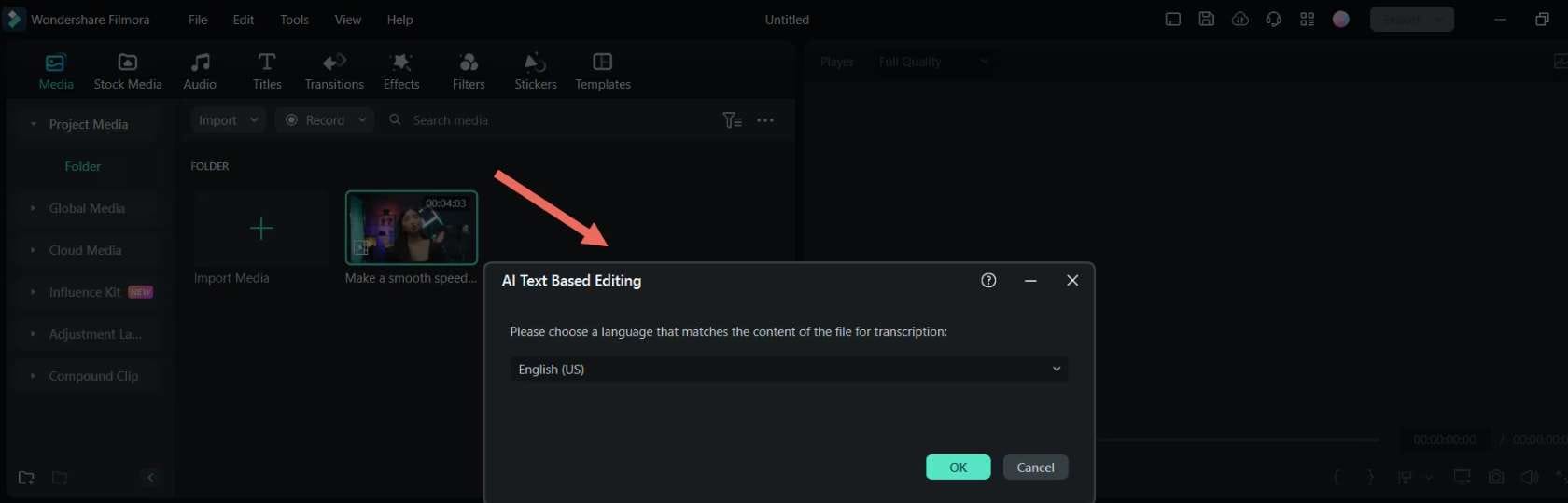
Étape 3 :Une fois que Filmora a transcrit la vidéo, vous verrez une fenêtre d'édition de texte. Vous pouvez supprimer des parties de la vidéo en supprimant le texte correspondant. Vous pouvez également cliquer sur Supprimer tous les clips silencieux pour supprimer les pauses. Une fois terminé, cliquez sur Exporter vers la chronologie.
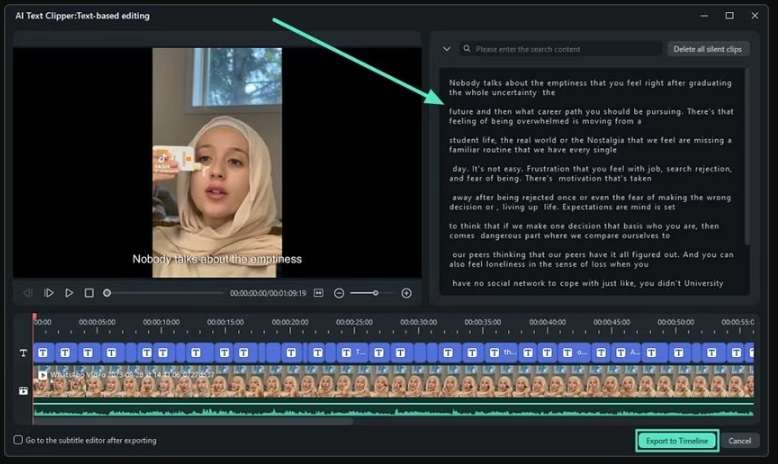
Conclusion
Les convertisseurs de sous-titres sont des outils utiles qui peuvent faciliter votre vie. Ces outils reposent sur une technologie moderne de reconnaissance vocale pour transcrire et synchroniser la parole avec des vidéos à l'aide de marqueurs temporels. Ils peuvent sous-titrer des vidéos YouTube, des émissions de télévision, des films et des webinaires tout en améliorant l'engagement et l'accessibilité.
Certains outils avancés de montage vidéo tels que Filmora poussent la conversion à un niveau supérieur, vous permettant de traduire du contenu, de créer des sous-titres multilingues et d'utiliser des transcriptions pour éditer des vidéos. Avec l'automatisation de la création de sous-titres, vous pouvez gagner beaucoup de temps et améliorer la qualité de votre travail.



 Sécurité 100 % vérifiée | Aucun abonnement requis | Aucun logiciel malveillant
Sécurité 100 % vérifiée | Aucun abonnement requis | Aucun logiciel malveillant


